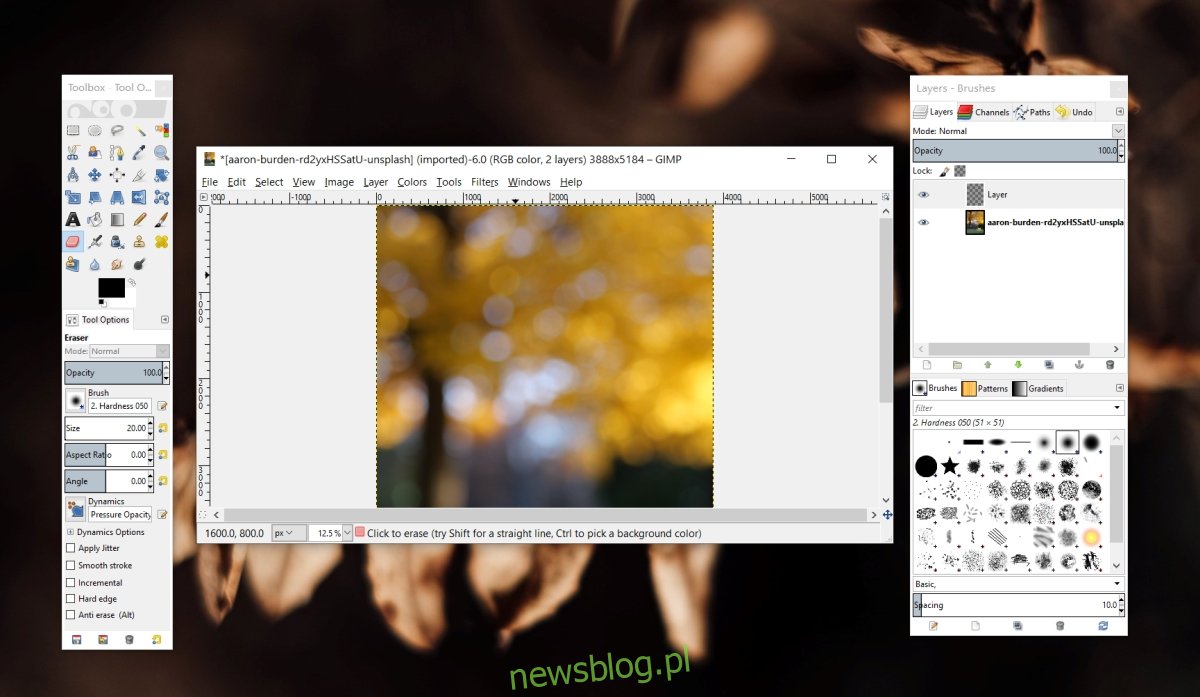GIMP to darmowa i dość dobra alternatywa dla Photoshopa. Interfejs aplikacji nie jest najlepszy ani najnowocześniejszy, ale ma wszystkie narzędzia, które można znaleźć w Photoshopie.
GIMP ma te same narzędzia, co Photoshop, ale wiele z jego narzędzi działa inaczej, a przepływ pracy jest inny. Pomimo posiadania tych samych narzędzi istnieje zauważalna różnica między tymi dwiema aplikacjami.
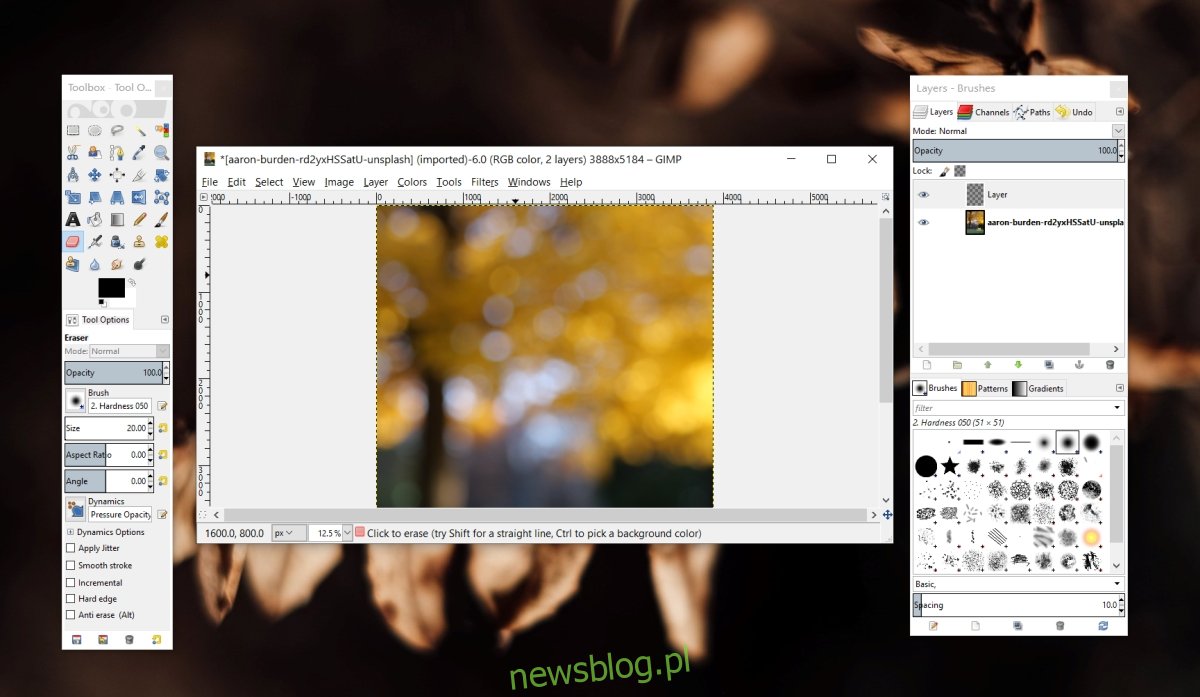
Spis treści:
Gumka GIMP nie działa
GIMP ma narzędzie do wymazywania, które, podobnie jak wszystkie narzędzia do gumki w edytorze obrazów, może usunąć część obrazu, na którym jest używany. Można go użyć do usunięcia wybranej części obrazu, wymazania części zamaskowanej warstwy lub po prostu do usunięcia dowolnego losowego wiersza lub elementu.
Narzędzie do wymazywania w GIMP jest proste, ale jeśli masz problemy z uruchomieniem go i wymazaniem części obrazu, wypróbuj następujące poprawki.
1. Wybierz warstwę
Narzędzia GIMP nie wybierają automatycznie warstwy, na której są używane. Jeśli nie zostanie wybrana żadna warstwa, narzędzie zazwyczaj nie będzie działać. Niektóre efekty lub narzędzia mogą działać, np. Zmiana rozmiaru płótna, ale większość narzędzi nie może działać, dopóki nie powiesz im, nad którą warstwą mają pracować.
Otwórz obraz w GIMP.
Na pasku menu przejdź do Windows> Ostatnio zamknięte doki> warstwy.
W oknie warstw wybierz warstwę. Wybrana warstwa jest podświetlona na niebiesko.
Użyj narzędzia gumki, aby usunąć część obrazu.
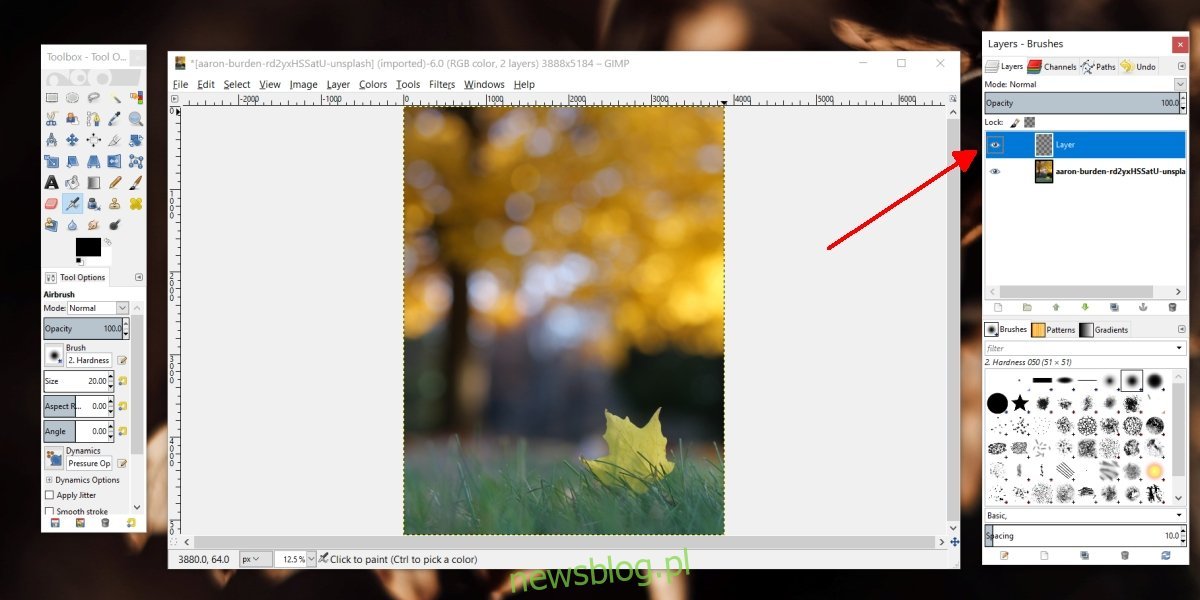
2. Odznacz wszystko
Możliwe, że wybrałeś małą część obrazu, tj. Zaznaczenie jest aktywne i nie jesteś tego świadomy. Gumka nie będzie działać w żadnym innym miejscu niż w zaznaczonej części.
Stuknij skrót klawiaturowy Shift + Ctrl + A, aby odznaczyć wszystko.
Wybierz warstwę.
Użyj narzędzia gumki.
3. Odblokuj warstwę
Zablokowana warstwa zapobiega wprowadzaniu w niej jakichkolwiek zmian.
Przejdź do okna Warstwy.
Wybierz warstwę, którą chcesz usunąć.
U góry upewnij się, że ikony obok opcji Zablokuj: nie powinny być zaznaczone.
Jeśli ikony są zaznaczone, kliknij je, aby usunąć zaznaczenie ikony.
Użyj narzędzia gumki.
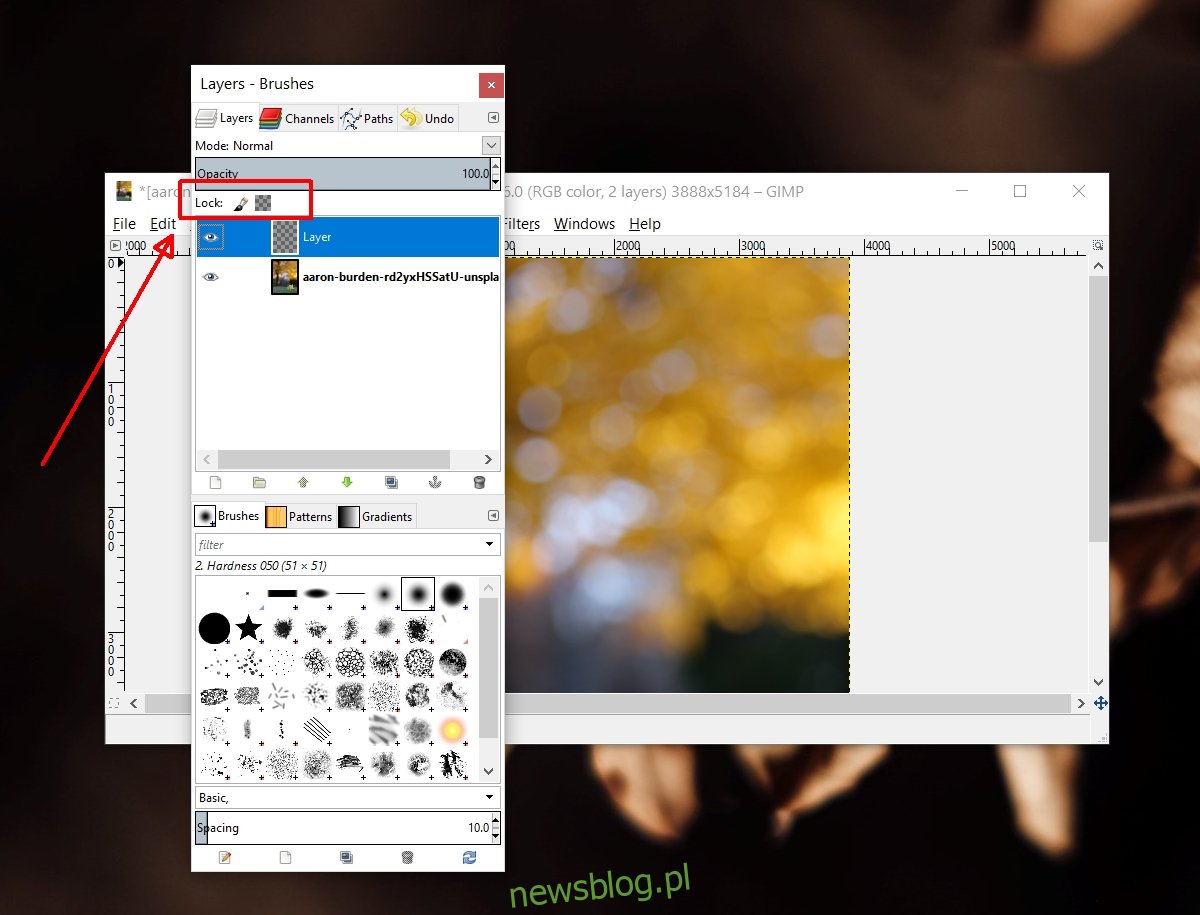
4. Dodaj kanał alfa
Jeśli używasz narzędzia gumki i widzisz jednolity kolor pod wymazaną częścią zamiast przezroczystego tła, obraz / plik nie ma przezroczystości. Musisz dodać kanał alfa, aby dodać przezroczystość w GIMP.
Otwórz obraz w GIMP.
Kliknij prawym przyciskiem myszy warstwę w oknie Warstwy.
Z menu kontekstowego wybierz Dodaj kanał alfa.
Użyj narzędzia gumki.
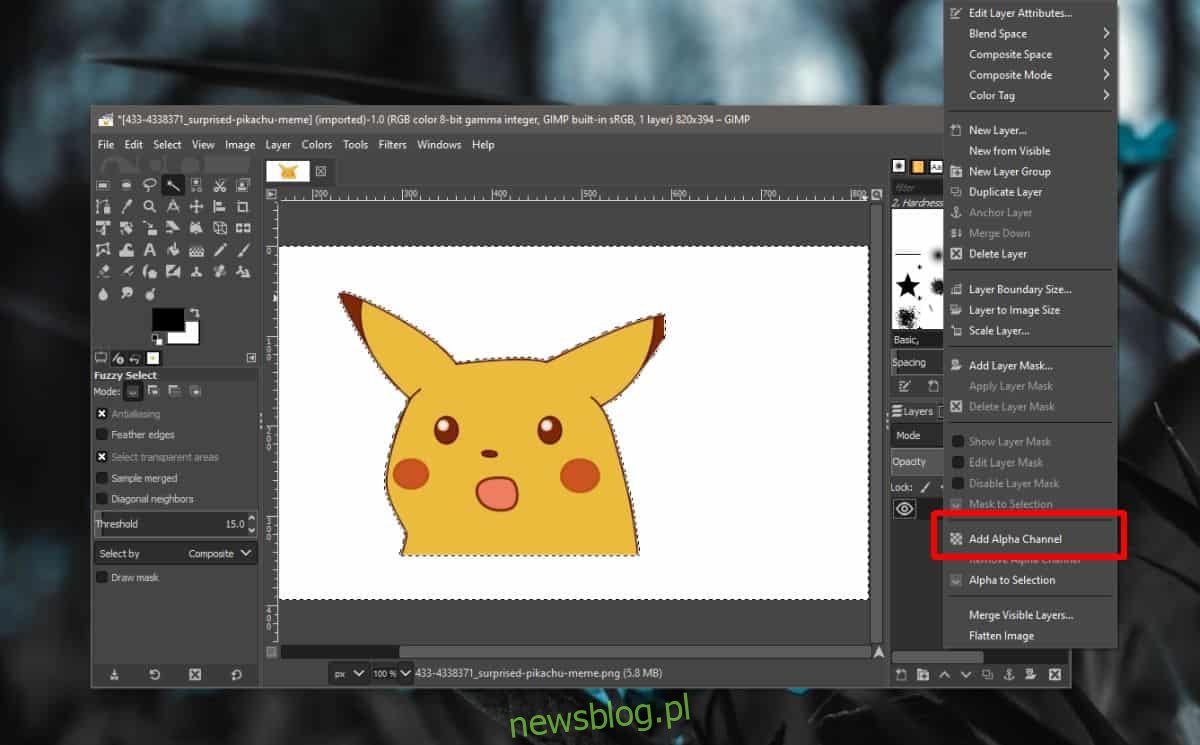
5. Ustawienia narzędzia Gumka
Gumka nie zawsze jest solidnym pędzlem z okrągłą końcówką. Możesz użyć do tego różnego rodzaju pędzli i różnym stopniu twardości. Ustawienia narzędzia gumki mogą uniemożliwiać wymazanie obrazu.
Wybierz narzędzie gumki z przybornika.
Upewnij się, że krycie wynosi 100%.
Ustaw twardość na 100%.
Spróbuj teraz wymazać.
Jeśli nadal nie działa, użyj przycisku resetowania, aby zresetować ustawienia narzędzia do usuwania.
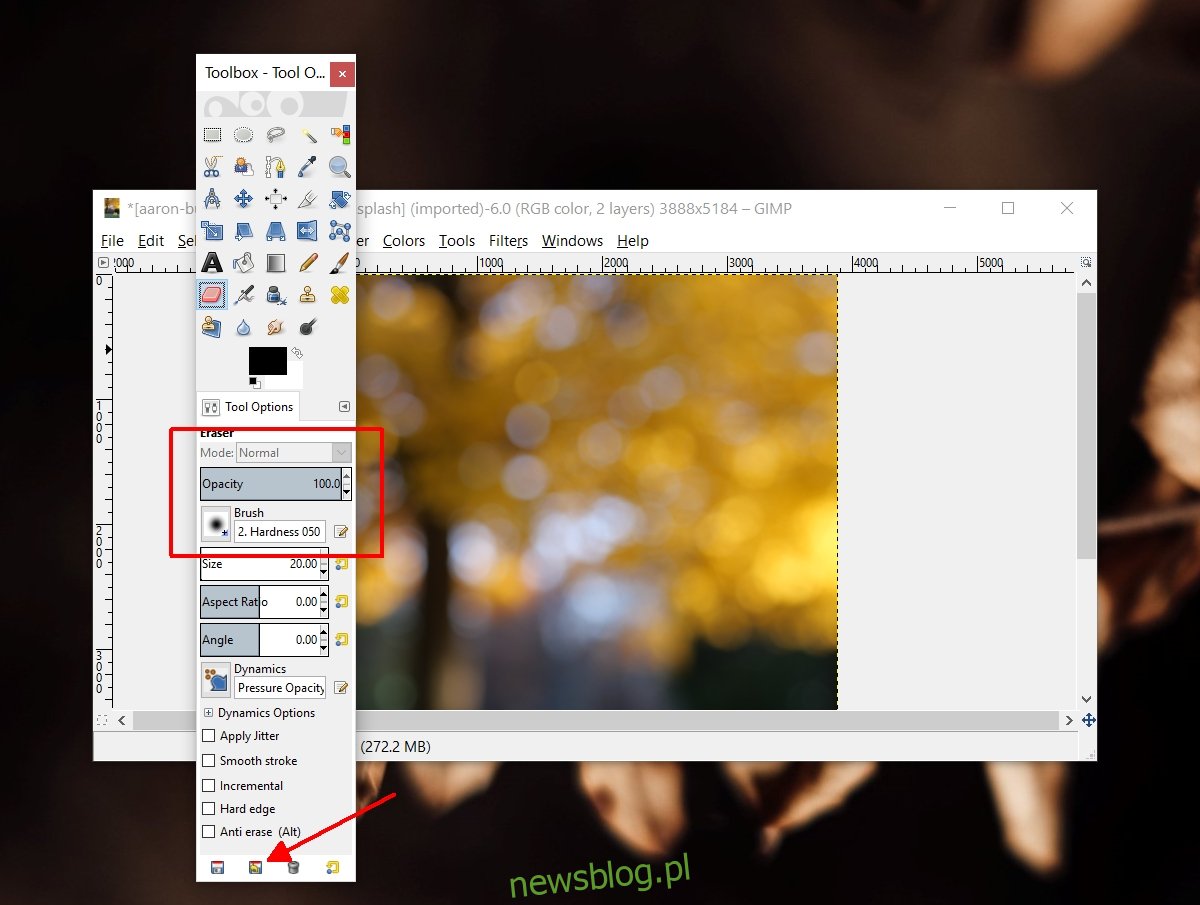
Wniosek
Narzędzie do wymazywania jest proste pod względem tego, co robi, ale samo narzędzie ma ustawienia, które mogą zmniejszyć jego wpływ, gdy jest używane, np. Jeśli twardość jest ustawiona na niską wartość, narzędzie do wymazywania będzie symulować bardzo lekki nacisk, sprawiając wrażenie, że działa. nie działa. Przejdź przez ustawienia narzędzia i upewnij się, że punkt pędzla jest skonfigurowany tak, aby wymazywał tak, jak tego potrzebujesz.